Comment corriger l'erreur «Le module de plate-forme de confiance a mal fonctionné» dans Windows

- 1289
- 2
- Noa Faure
Continuez-vous à recevoir une erreur «Le module de plate-forme de confiance a mal fonctionné» dans Windows 11 ou 10 tout en tentant d'activer les applications Microsoft 365? Nous allons vous montrer comment le réparer.
Des applications Microsoft 365 comme Word, Outlook et les équipes jetteront un avertissement «de fiducie de plate-forme de confiance». Vous pouvez également voir des codes d'erreur comme 80090030, 80090016 et 80284001 l'accompagner.
Table des matières
3. Sélectionner Office> Suivant. Choisissez des équipes Microsoft ou Outlook si le problème est limité à l'un ou l'autre produit.
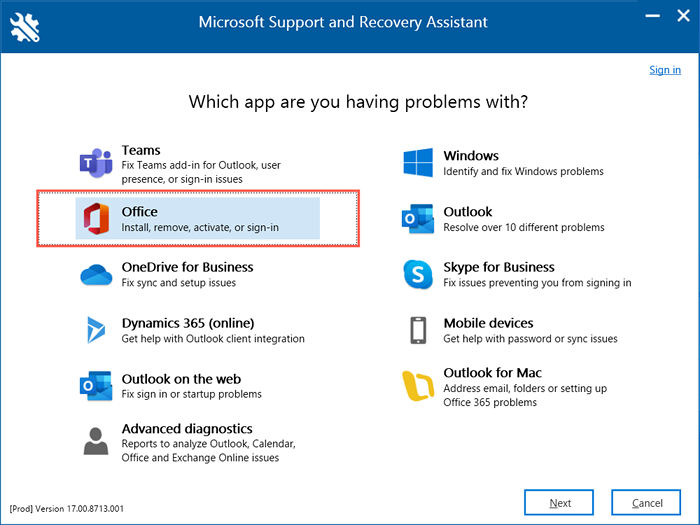
4. Suivez les instructions à l'écran pour réinitialiser l'état d'activation de Microsoft 365.

5. Sélectionnez Redémarrer pour terminer la réinitialisation de l'état d'activation du bureau.
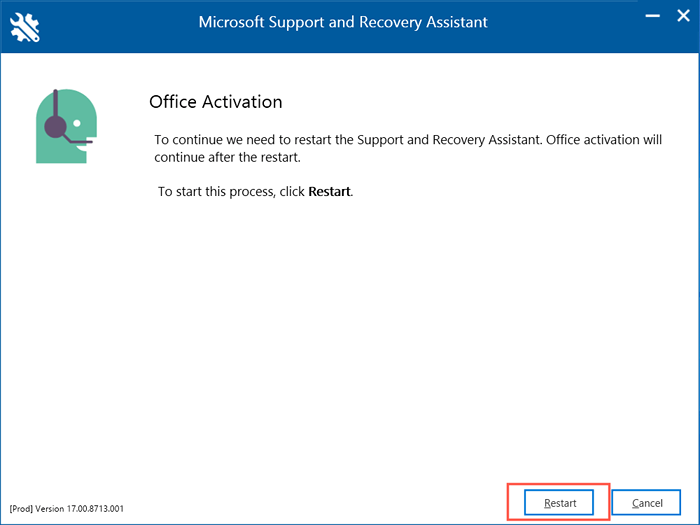
Désactivez votre logiciel antivirus
Le logiciel de sécurité tiers a tendance à créer diverses erreurs tout en activant les applications Microsoft 365. Si vous utilisez un utilitaire anti-malware sur votre ordinateur, désactivez-le brièvement et vérifiez si cela fait une différence.
Effacer les touches TPM dans Windows
Si l'erreur TPM persiste, essayez de réinitialiser le module de plate-forme de confiance à son état par défaut. Microsoft vous recommande d'enregistrer votre travail et de sauvegarder les données personnelles sur votre PC avant de commencer.
1. Ouvrez le menu Démarrer et sélectionnez Windows Security.
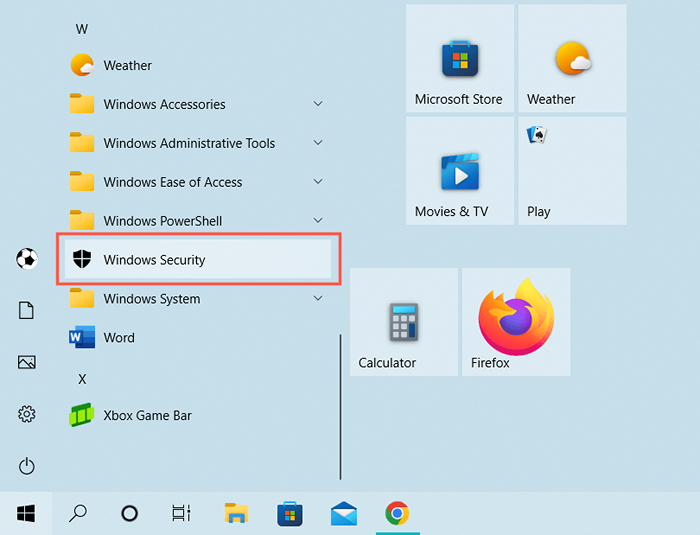
2. Sélectionnez la sécurité de l'appareil dans la barre latérale Windows Security. Ensuite, sélectionnez les détails du processeur de sécurité.
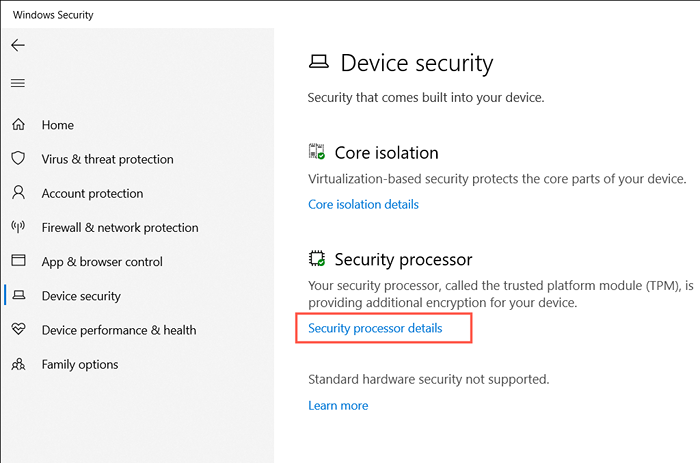
3. Sélectionnez le dépannage du processeur de sécurité.
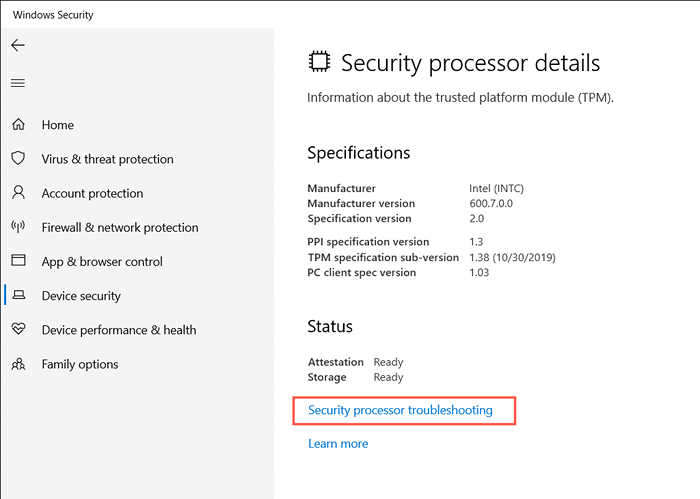
4. Sélectionnez le bouton Effacer TPM
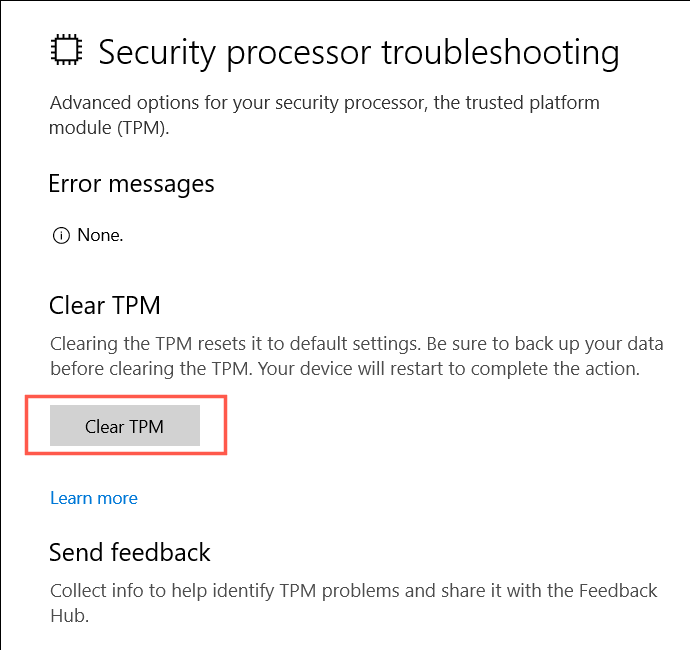
5. Sélectionnez Effacer et redémarrer pour confirmer que vous souhaitez réinitialiser le processeur de sécurité sur votre PC Windows.
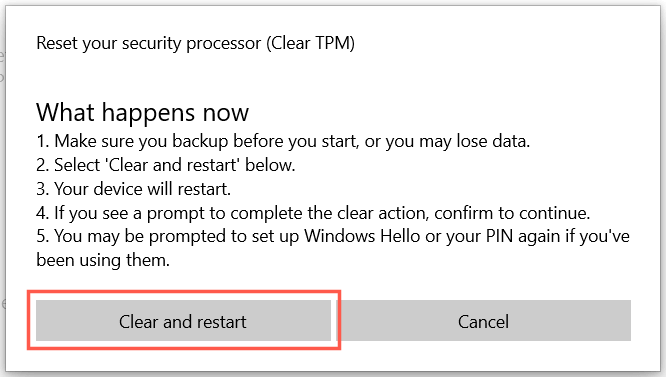
Une autre façon de réinitialiser le TPM sur votre PC est de:
1. Appuyez sur la touche Windows + R pour ouvrir une boîte d'exécution. Ensuite, tapez TPM.MSC et sélectionnez OK.
2. Sélectionnez Action> Effacer TPM dans la barre de menu.
3. Sélectionnez Redémarrer.
Supprimer vos informations d'identification Microsoft Office
Le correctif suivant consiste à supprimer les informations d'identification Microsoft Office existantes de Windows avant votre prochaine tentative d'activation des produits Office.
1. Appuyez sur Windows + S, tapez le panneau de configuration et sélectionnez le gestionnaire d'identification parmi les résultats de la recherche.
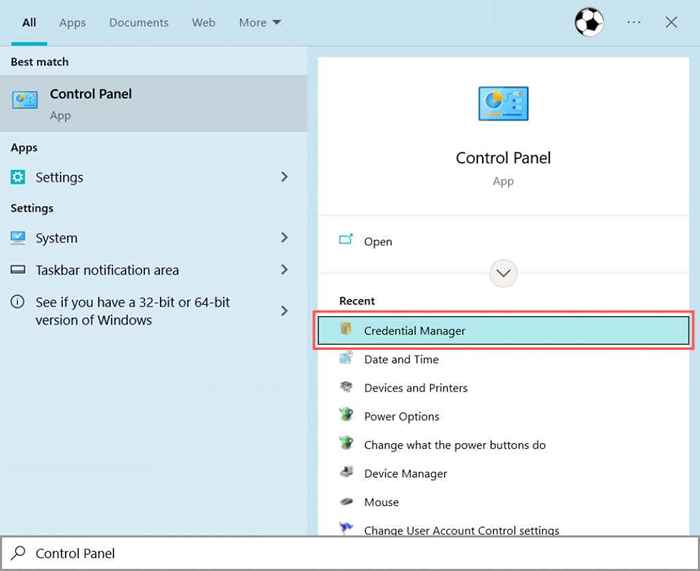
2. Sélectionnez les informations d'identification Windows.
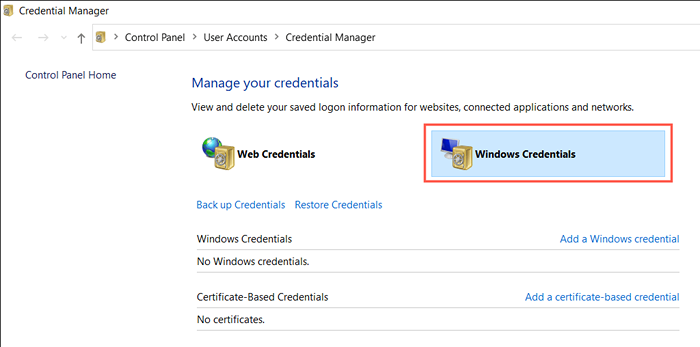
3. En vertu des informations d'identification génériques, élargissez toutes les informations d'identification pour les demandes de bureau et sélectionnez Supprimer.
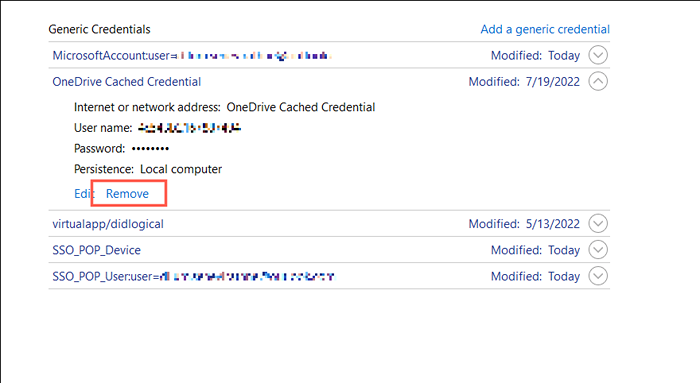
4. Sélectionnez oui pour confirmer.
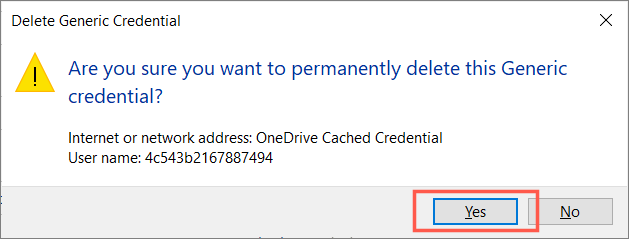
5. Redémarrez votre ordinateur.
Si votre compte Microsoft 365 diffère du compte Microsoft que vous utilisez pour vous connecter à Windows, il est préférable de le supprimer avant de redémarrer votre ordinateur.
1. Ouvrez le menu Démarrer et sélectionnez Paramètres.
2. Allez sur des comptes> Travail d'accès ou école.
3. Sélectionnez le compte Work ou School que vous utilisez pour vous connecter à vos applications Microsoft 365 et sélectionnez Déconnecter.
Activer l'intégrité de la mémoire
L'intégrité de la mémoire est une caractéristique de sécurité native dans Windows qui protège les processus de haute sécurité contre les attaques malveillantes. L'allumage peut faire disparaître l'erreur «le module de plate-forme de confiance a mal fonctionné».
1. Ouvrez la sécurité Windows et sélectionnez la sécurité de l'appareil sur la barre latérale.
2. Sélectionnez les détails de l'isolement central.
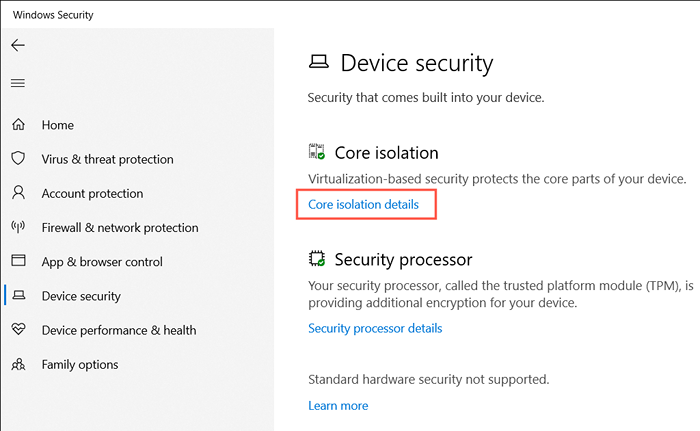
3. Activez le commutateur d'intégrité de la mémoire et redémarrez votre ordinateur.

Mettez à jour les pilotes de module de plate-forme de confiance de votre ordinateur
Les pilotes TPM obsolètes peuvent être une autre raison pour laquelle l'erreur «Le module de plate-forme de confiance a mal fonctionné» apparaît sur votre PC. Vérifiez et installez toutes les nouvelles mises à jour TPM.
1. Appuyez sur Windows + R pour ouvrir une boîte d'exécution. Ensuite, tapez Devmgmt.MSC et sélectionnez OK.

2. Développez la catégorie des appareils de sécurité.
3. Cliquez sur le module de plate-forme de confiance avec le bouton droit et sélectionnez le pilote de mise à jour.
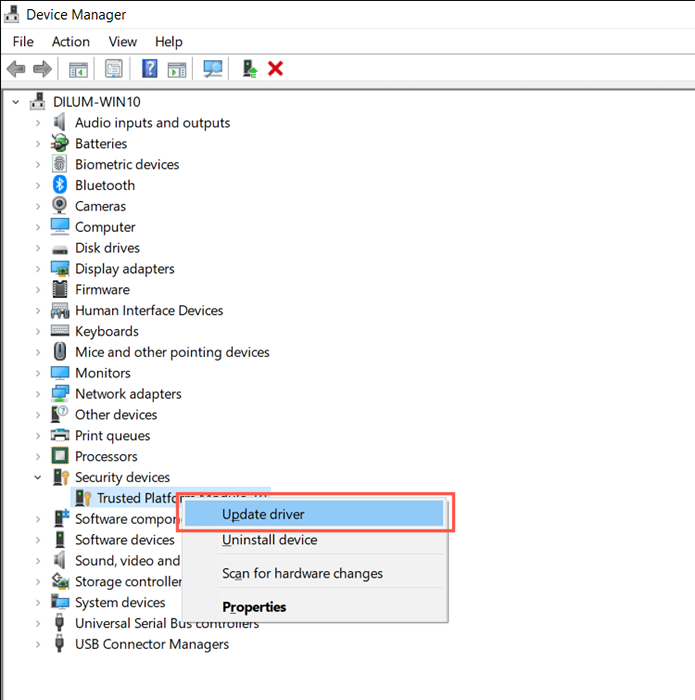
4. Sélectionnez la recherche automatiquement des conducteurs.
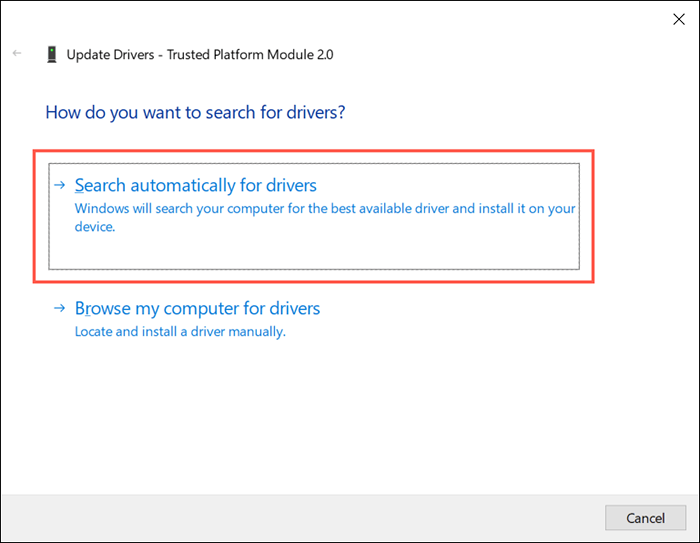
5. Attendez que Windows détecte et installe de nouveaux pilotes TPM.
Si le gestionnaire de périphériques ne trouve pas de nouveaux pilotes, essayez plutôt la mise à jour de Windows. Pour faire ça:
1. Ouvrez l'application Paramètres de votre ordinateur et sélectionnez Windows Update.
2. Sélectionnez Vérifier les mises à jour.
3. Sélectionnez Afficher les mises à jour facultatives> Mises à jour du pilote et installez toutes les mises à jour du pilote matériel en attente.
Désinstaller et réinstaller les pilotes TPM
Si votre PC n'a pas de nouveaux pilotes TPM, envisagez de les désinstaller et de les réinstaller ensuite. Cela résoudra les cas possibles de corruption du conducteur. Pour faire ça:
1. Ouvrez le gestionnaire de périphériques et développez les dispositifs de sécurité.
2. Double-cliquez sur le module de plate-forme de confiance et sélectionnez Désinstaller l'appareil.
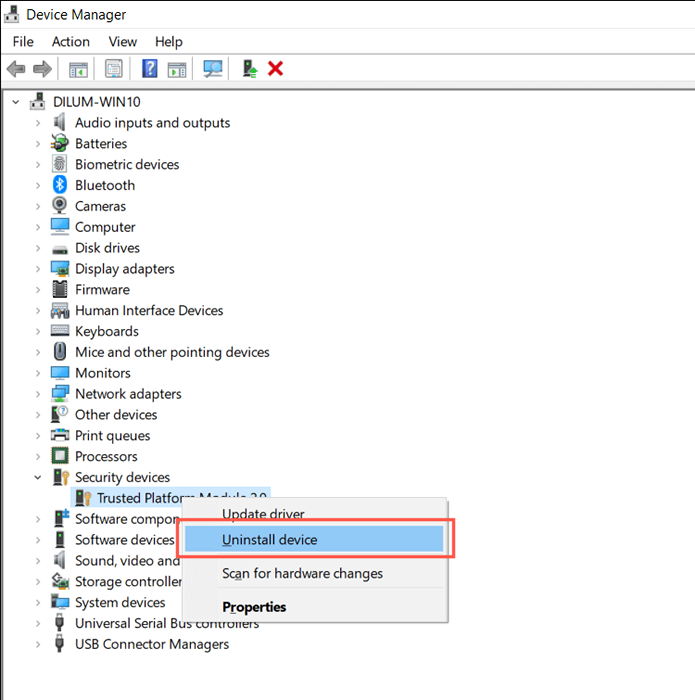
3. Sélectionnez la désinstallation pour confirmer.
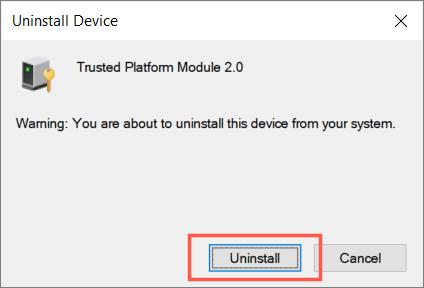
4. Redémarrez votre ordinateur.
5. Rouvrir le gestionnaire de périphériques, cliquez avec le bouton droit sur les périphériques de sécurité et sélectionnez SCAN pour les modifications matérielles.
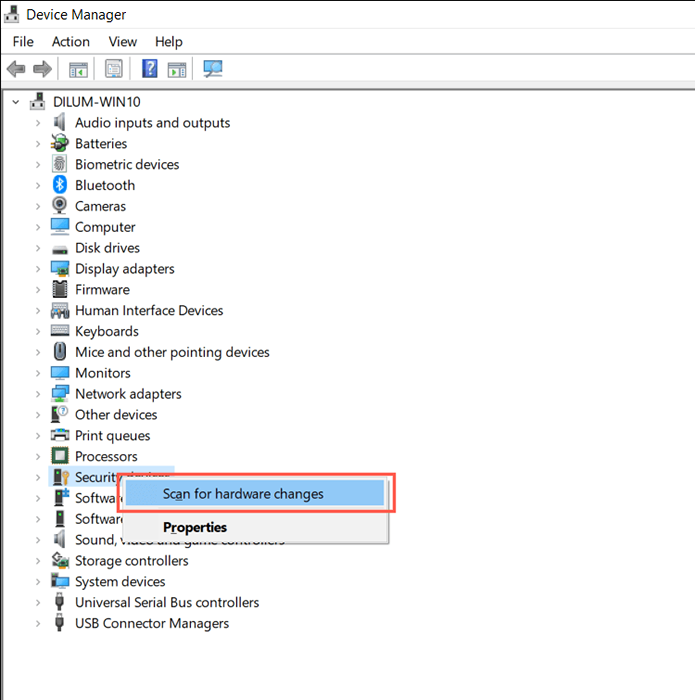
Désactiver les protocoles d'authentification modernes
Par défaut, Microsoft 365 utilise des protocoles d'authentification des comptes modernes comme OAuth et SAML pour l'activation. Cependant, malgré la sécurité améliorée, ils peuvent également entraîner l'erreur «le module de plate-forme de confiance a mal fonctionné». Les désactiver en utilisant le hack de registre suivant pourrait le réparer.
1. Appuyez sur les touches Windows + R pour ouvrir une boîte d'exécution. Ensuite, tapez regedit et appuyez sur Entrée.
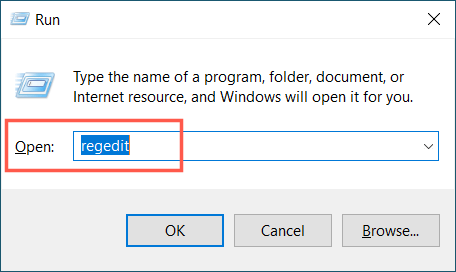
2. Copiez et collez le chemin suivant en haut de la fenêtre de l'éditeur de registre et appuyez sur Entrée:
Hkey_current_user \ logiciel \ Microsoft \ Office \ 16.0 \ Common \ Identity
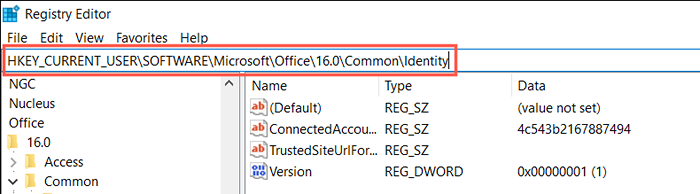
3. Cliquez avec le bouton droit sur la zone vacante à droite et sélectionnez la valeur nouvelle> DWORD (32 bits).
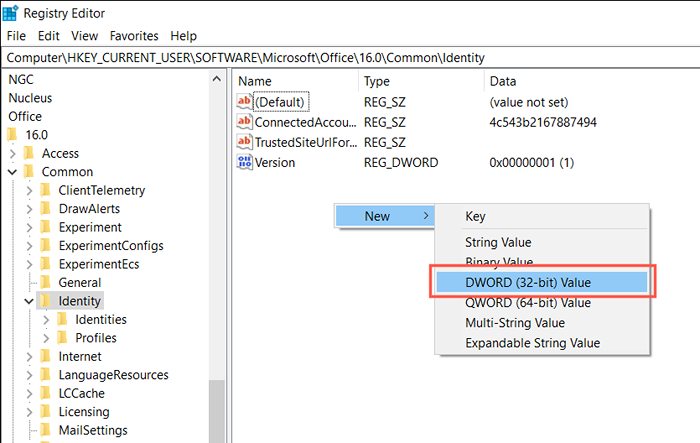
4. Renommer la nouvelle entrée en tant que compensation.
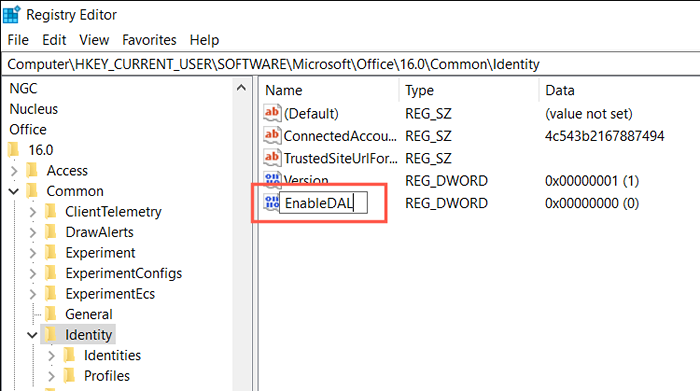
5. Ouvrez la nouvelle entrée de registre et assurez-vous que le champ de données de valeur a une valeur de O.

6. Redémarrez votre ordinateur.
Prendre possession du dossier NGC
«NGC» est un dossier système qui stocke vos informations de sécurité Windows Hello. Parfois, il peut corrompre et générer l'erreur «le module de plate-forme de confiance a mal fonctionné». La suppression du contenu du dossier obligera Windows à recréer tout à partir de zéro.
1. Explorateur de fichiers ouvrir. Ensuite, copiez et collez le chemin suivant et appuyez sur Entrée:
C: \ Windows \ ServiceProfiles \ LocalService \ AppData \ Local \ Microsoft
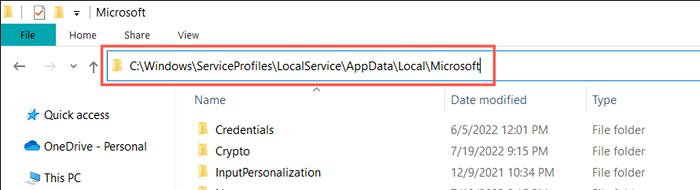
2. Cliquez avec le bouton droit sur le dossier NGC et sélectionnez Propriétés.
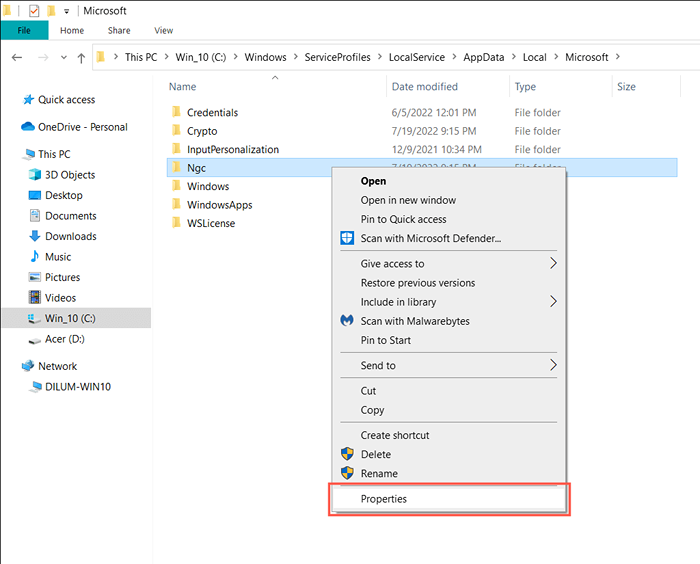
3. Passez à l'onglet de sécurité et sélectionnez Advanced.
.
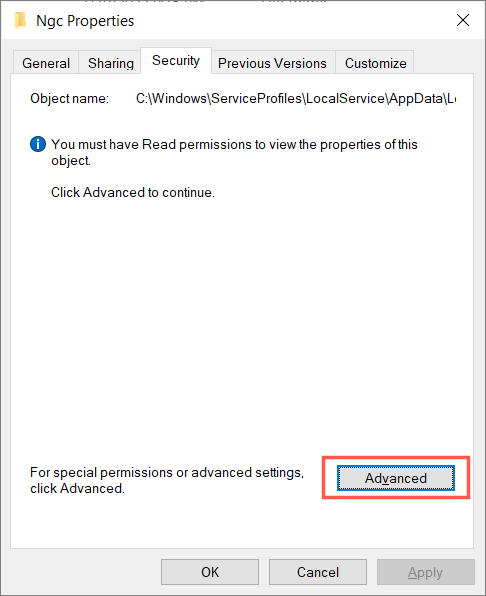
4. Sélectionnez Changer à côté du propriétaire.
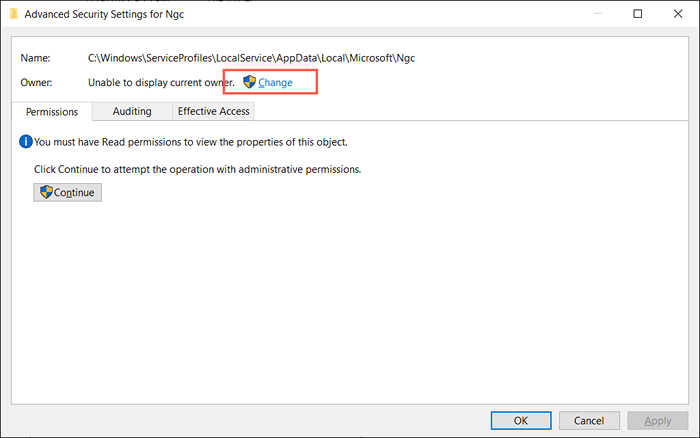
5. Entrez le nom du compte utilisateur de votre Windows dans la boîte vacante et sélectionnez OK.
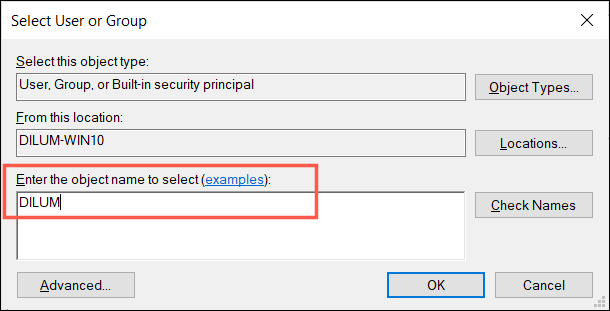
6. Cochez la case à côté pour remplacer les propriétaires sur les sous-contraineurs et les objets à cocher et sélectionnez Appliquer> OK.
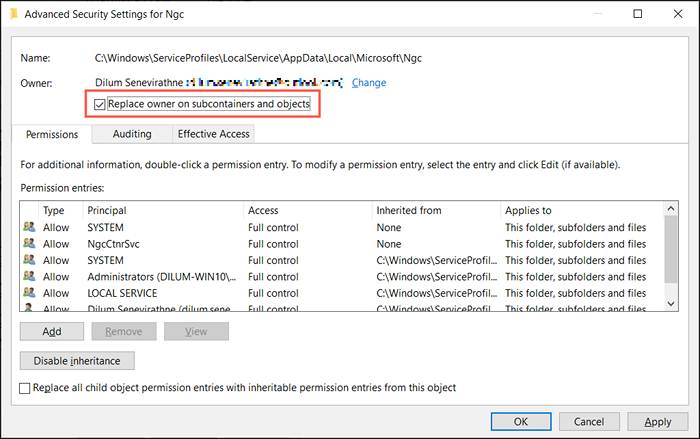
7. Sélectionnez oui.
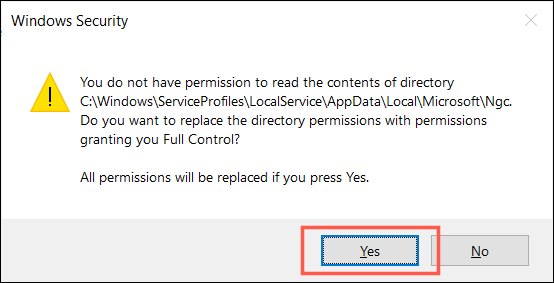
8. Ouvrez le dossier NGC et supprimez tous les contenus à l'intérieur.
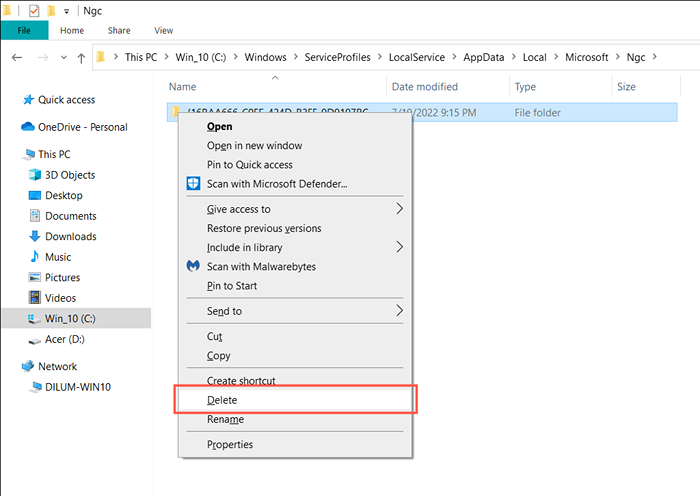
9. Redémarrez votre ordinateur.
Supprimer les données de compte Brokerplugin et CloudExperienceHost
Ensuite, supprimez toutes les données liées aux comptes liées aux processus de courtisanat et de cloudExperiendHost. Pour faire ça:
1. Ouvrez l'explorateur de fichiers et visitez les emplacements suivants:
- % Localappdata% \ packages \ Microsoft.Aad.Brokerplugin_cw5n1h2txyewy \ ac \ tokenbroker \ comptes
- % Localappdata% \ packages \ Microsoft.les fenêtres.CloudExperiendHost_CW5N1H2TXYEWY \ AC \ TOKENBROKER \ COMPTES
2. Supprimer tous les fichiers dans les deux répertoires.
3. Redémarrez votre PC et exécutez à nouveau l'assistant de prise en charge et de récupération Microsoft.
- Effectuer une botte propre
Les fenêtres de démarrage propre empêcheront les conflits des processus de démarrage tiers pendant le processus d'activation de Microsoft 365. Pour faire ça:
1. Ouvrez une boîte de course. Ensuite, tapez msconfig et sélectionnez OK.

2. Cochez la case Suivant pour masquer tous les services Microsoft et sélectionnez Désactiver tous.
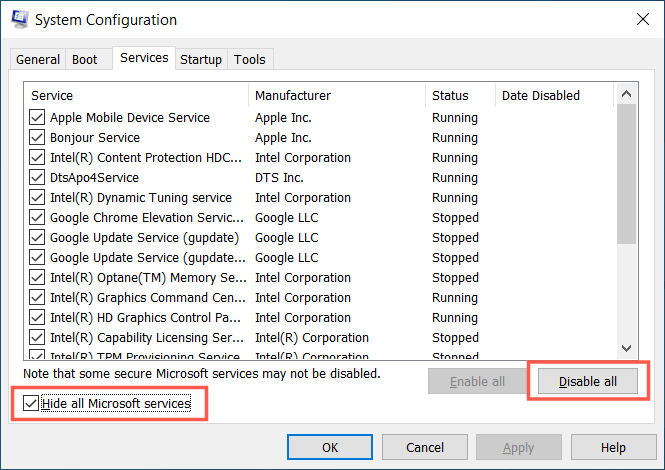
3. Passez à l'onglet Startup et sélectionnez Open Task Manager.
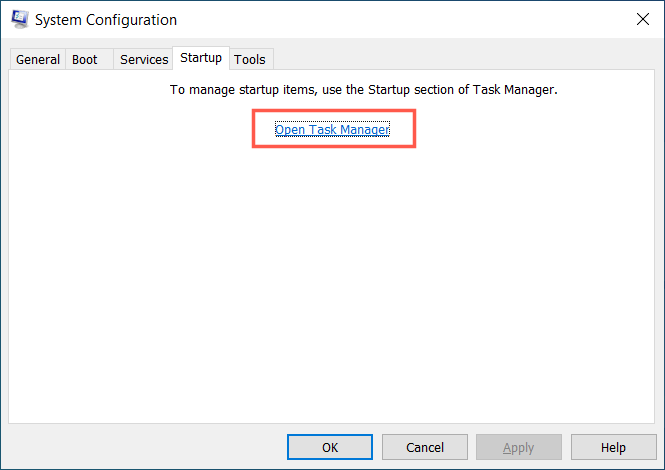
4. Désactiver tous les processus non microsoft.
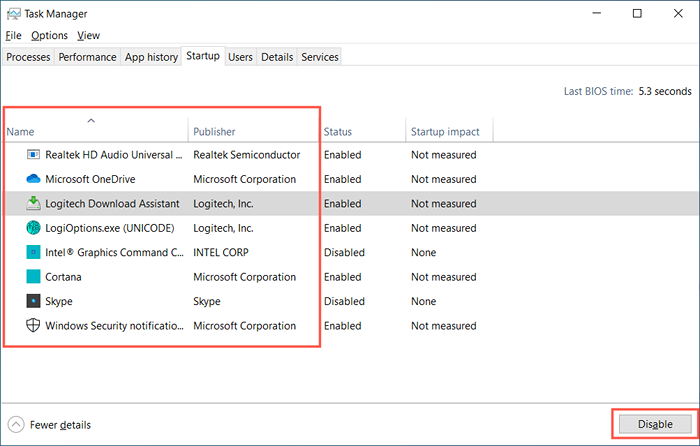
5. Redémarrez votre PC et réactivez Microsoft 365.
6. Réactiver les services et programmes de démarrage pour handicapés.
Créer un nouveau compte utilisateur dans Windows
La corruption du profil Windows est une autre raison plausible des erreurs TPM. Par conséquent, essayez de configurer Microsoft 365 dans un nouveau compte utilisateur Windows. Pour faire ça:
1. Ouvrez l'application Paramètres et sélectionnez les comptes.
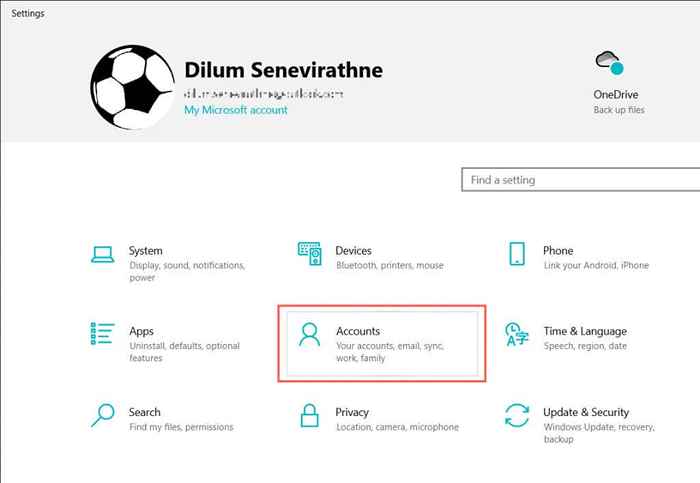
2. Sélectionnez la famille et les autres utilisateurs dans la barre latérale des paramètres. Ensuite, sélectionnez Ajouter quelqu'un d'autre à ce PC sous d'autres utilisateurs.
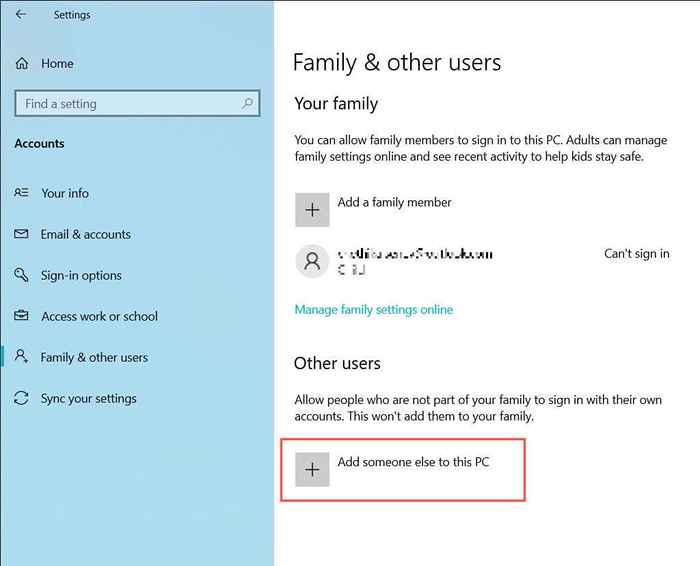
3. Sélectionnez Je n'ai pas d'informations de connexion de cette personne> Ajouter un utilisateur sans compte Microsoft.
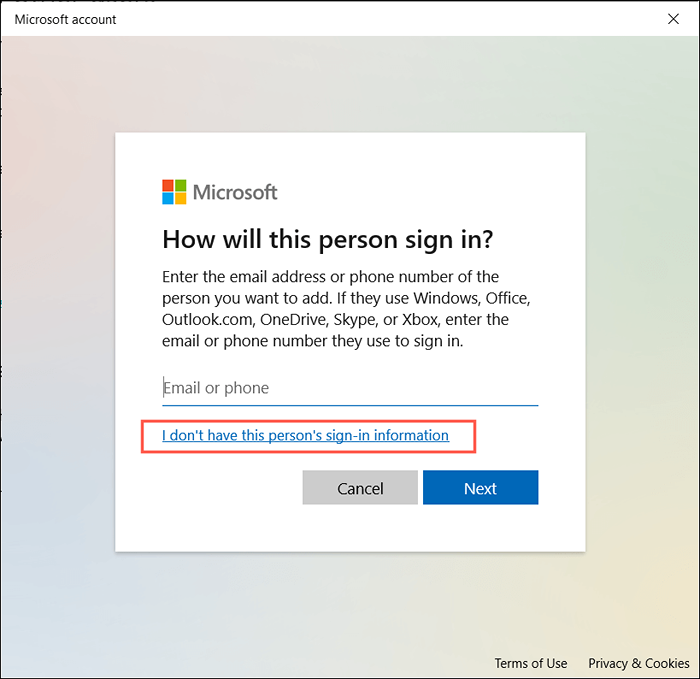
4. Insérez un nom d'utilisateur et un mot de passe et créer un nouveau compte local.
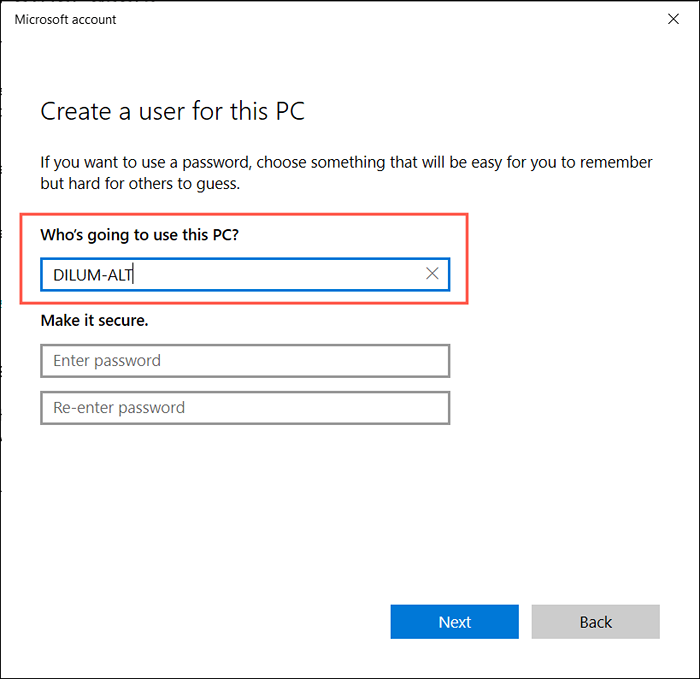
5. Connectez-vous au nouveau compte.

6. Installez Microsoft 365 et activez-le. Si cela aide, migrez vos données dans le nouveau compte et supprimez votre ancien profil.
Le module de plate-forme de confiance a mal fonctionné fixe
L'erreur «Le module de plate-forme de confiance a mal fonctionné» peut être difficile à résoudre. Cependant, prenez le temps de vous frayer un chemin à travers les correctifs ci-dessus, et vous devriez pouvoir vous débarrasser.
Si aucun des correctifs ci-dessus ne l'aide, vérifiez si le BIOS ou l'UEFI a besoin d'une mise à jour. Si ce n'est pas un problème, envisagez de réinitialiser les fenêtres aux valeurs par défaut d'usine.
- « Quel est l'énumérateur racine de l'association de l'appareil Microsoft?
- Todoist vs. Microsoft pour faire celui qui vous convient »

